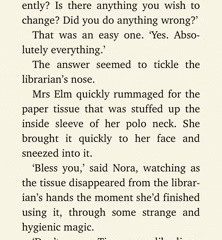Microsoft a officiellement publié Windows 11 et déploie lentement ses différentes éditions pour différents utilisateurs à travers le monde. Windows 11 Home et Windows 11 Pro sont les deux principales éditions conçues pour le marché américain. Windows 11 Pro N est une version de Windows 11 Pro conçue pour le marché européen. Windows 11 Pro KN est conçu pour le marché coréen.
Home est la variante standard de Windows 11. Windows 11 Pro possède toutes les fonctionnalités de la variante Home, plus quelques fonctionnalités supplémentaires qui sont spécialement conçus pour les petites entreprises. Windows 11 Pro N est identique à Windows 11 Pro, sauf qu’il exclut les technologies multimédias (Windows Media Player) et certaines applications multimédias préinstallées telles que Voice Recorder.
Si vous recherchez une mise à niveau de votre PC Windows 10 ou la planification de l’achat d’un nouvel ordinateur portable Windows, nous pouvons vous aider à choisir l’édition Windows 11 à choisir. Cet article établit une comparaison approfondie entre Windows 11 Famille, Windows 11 Pro et Windows 11 Pro N.
Windows 11 Pro vs Windows 11 Pro N vs Windows 11 Famille
Voici un aperçu de la comparaison des fonctionnalités entre Windows 11 Pro, Windows 11 Pro N et Windows 11 Home :
D’après le tableau de comparaison ci-dessus, nous pouvons conclure ce qui suit :
Windows 11 Famille et Windows 11 Pro ont beaucoup en commun, cependant,quelques entreprises et entreprises-les fonctionnalités orientées sont exclusives à l’édition Pro. Windows 11 Pro N a tout ce qui existe dans l’édition Windows 11 Pro, à l’exception de la disponibilité des applications multimédias telles que Windows Media Player et Voice Recorder.
Examinons en détail les similitudes et les différences entre Windows 11 Famille, Windows 11 Pro et Windows 11 Pro N.
Windows 11 Home vs Windows 11 Pro vs Windows 11 Pro N : les similitudes
Toutes les fonctionnalités standard de Windows 11 sont disponibles dans les éditions Home, Pro et Pro N , tels que :
Menu Démarrer – Le nouveau menu Démarrer est plus centré sur les icônes et”basé sur le cloud”.Mise en page instantanée – Différentes mises en page pour redimensionner et organisez les fenêtres d’application à l’écran.Bureaux virtuels – Créez des arrangements personnalisés d’applications en cours d’exécution et ouvrez des programmes dans différents espaces de travail appelés « bureaux virtuels ».Widgets– Affichez le contenu dynamique de vos applications préférées sur votre bureau Windows.Démarrage sécurisé : ajoutez une autre couche de protection contre les logiciels malveillants à vos chargeurs de démarrage.
Outre les fonctionnalités communes ci-dessus, vous bénéficiez également d’une assistance pour la sécurité Windows, la protection Internet et le contrôle parental..
Windows 11 Famille contre Windows 11 Pro contre Windows 11 Pro N : similarités avec limitations
Windows 11 Famille et Windows 11 Pro contient une liste de fonctionnalités communes qui ne sont pas exclues de l’édition Windows 11 Pro N, mais qui sont affectées par les exclusions de technologie multimédia. Les utilisateurs de Windows 11 Pro N peuvent rétablir ces fonctionnalités en installant le Media Feature Pack. Cependant, certaines fonctionnalités peuvent ne pas fonctionner correctement, même après l’installation du Media Feature Pack.
Microsoft Store-Une boutique d’applications relancée propose un moyen rapide et facile de rechercher, d’installer et de mettre à jour applications. Dans l’édition Pro N, l’aperçu du contenu audio et vidéo dans l’application ne fonctionne pas. De plus, le contenu audio et vidéo téléchargé depuis l’App Store ne peut pas être lu en raison d’exclusions de technologie multimédia.Microsoft Edge-Le dernier navigateur Edge est rapide et pratique. Il dispose d’un mode d’efficacité dédié, d’un mode de lecture immersive et de défenses intégrées contre les logiciels malveillants et le phishing. Lorsqu’ils sont accessibles via le navigateur Edge dans Windows 11 Pro N, certains sites Web de streaming vidéo peuvent ne pas fonctionner correctement.Cortana Personal Assistant-Cortana est l’assistant virtuel de Microsoft alimenté par l’IA qui utilise la recherche Bing pour répondre aux commandes vocales. L’interaction vocale avec Cortana ne fonctionne pas dans Windows 11 Pro N.Microsoft Teams– Un outil de collaboration pour le chat individuel, le chat d’équipe et les conférences audio et vidéo. Les appels audio et vidéo dans le chat Microsoft Teams peuvent ne pas fonctionner sous Windows 11 Pro N.Microsoft OneDrive et Photos – L’application Photos vous permet d’afficher, de parcourir et d’organiser des photos sur PC. OneDrive offre un stockage cloud gratuit pour sauvegarder des photos et des vidéos. Ces applications peuvent ne pas réussir à lire les vidéos sous Windows 11 Pro N.Affichage sans fil : diffusez des photos et des vidéos depuis votre ordinateur vers votre console Xbox. La fonctionnalité peut ne pas fonctionner sous Windows 11 Pro N.Jeux – Utilisez la fonction HDR automatique pour une expérience de jeu épique sur Windows 11 Famille et Windows 11 Pro. Bien que Game DVR puisse ne pas fonctionner sous Windows 11 Pro N. Touch, Pen, Voice experience -Les utilisateurs Home et Pro peuvent travailler de manière préférée en utilisant des gestes à plusieurs doigts, en écrivant avec un stylo numérique ou en tapant avec ta voix. Les utilisateurs de Pro N peuvent trouver que la fonction de saisie vocale ne fonctionne pas.Windows Hello– Pour un accès instantané à votre appareil via un code PIN, la reconnaissance faciale ou les empreintes digitales. Windows Hello peut ne pas fonctionner dans Pro N.
Outre les fonctionnalités répertoriées ci-dessus, les sons d’alarme et de minuterie, la synchronisation des applications, la navigation vocale et la webcam peuvent ne pas fonctionner correctement dans Windows 11 Pro N. De plus, la navigation dans les fichiers n’est pas prise en charge. , l’acquisition d’images ou la synchronisation multimédia dans les appareils portables Windows.
Windows 11 Famille contre Windows 11 Pro vs Windows 11 Pro N : les différences
Avant d’approfondir les différences entre Windows 11 Famille, Windows 11 Pro et Windows 11 Pro N, examinons rapidement les fonctionnalités exclues de la version N de Windows 11 :
Windows Media Player ApplicationWindows Media Player RuntimeWindows Media FormatWindows Media DRMMedia Sharing and Play ToMedia FoundationWindows Portable Devices (WPD) infrastructureAAC, FLAC, ALAC, MPEG, WMA, AMR et Audio Dolby Digital o codecsC-1, MPEG-4 et codecs H.263, H.264 et H.265Windows Voice Recorder
Voyons maintenant rapidement les principales différences entre ces 3 éditions :
Configuration-L’une des principales différences que vous remarquerez dans ces éditions de Windows est le processus de configuration. Par défaut, Windows 11 Famille ne peut pas être configuré sans un compte Microsoft et une connexion Internet. Il existe cependant un moyen non officiel de contourner cette exigence. Les utilisateurs Pro et Pro N peuvent configurer Windows à l’aide d’un compte local.Chiffrement de l’appareil BitLocker – Une autre différence est la disponibilité du chiffrement de l’appareil BitLocker. BitLocker crypte les données stockées sur vos disques durs et empêche tout accès non autorisé au système en verrouillant tout si l’appareil est perdu ou volé. BitLocker est uniquement disponible dans Windows 11 Pro et Pro N.Stratégie de groupe – Une autre omission majeure de Windows 11 home est l’accès à la stratégie de groupe. L’éditeur de stratégie de groupe permet aux utilisateurs des éditions Pro et Pro N de modifier une multitude de paramètres tels que bloquer l’exécution des fichiers.exe et désactiver les widgets. Cependant, il est important de noter que vous ne pouvez pas bloquer les périphériques USB ou amovibles à l’aide de la stratégie de groupe dans Windows 11 Pro N. La stratégie de groupe n’est pas disponible dans l’édition Home par défaut, mais elle est accessible via une solution de contournement.Hyper-V-Windows 11 Pro et Pro N est livré avec la technologie native Hyper-V de Microsoft qui permet des aux utilisateurs d’exécuter plusieurs systèmes d’exploitation en tant que «machines virtuelles» s’exécutant sur du matériel virtuel sur PC. Les utilisateurs à domicile manquent cette fonctionnalité par défaut, mais peuvent accéder à Hyper-V par des moyens non officiels.Protection des informations Windows (WIP) : la protection des informations Windows aide à protéger les applications et les données contre les fuites accidentelles sur les appareils et appareils appartenant à l’entreprise. que les employés apportent au travail. Cette fonctionnalité n’est disponible que dans Windows 11 Pro et Windows 11 Pro N.
Outre les principales fonctionnalités répertoriées ci-dessus, quelques autres fonctionnalités telles que Windows Sandbox, le provisionnement dynamique, le mode kiosque et la connexion au bureau à distance ne sont disponibles que dans les éditions Pro.
Windows 11 Home vs Windows 11 Pro vs Windows 11 Pro N : Lequel choisir ?
D’après la comparaison ci-dessus, nous pouvons conclure que les Pro et Pro N les éditions de Windows 11 sont plus adaptées aux utilisateurs professionnels et aux utilisateurs avancés. L’édition Home fonctionne à peu près bien pour tous les autres utilisateurs. Entre Pro et Pro N, il vaut mieux opter pour le premier s’il est disponible dans votre pays.
Windows 11 Pro est-il meilleur que Windows 11 Home ?
L’édition Home est livrée avec toutes les nouvelles fonctionnalités standard de Windows 11, tandis que l’édition Pro est livrée avec des fonctionnalités supplémentaires telles que le chiffrement de périphérique BitLocker, la protection des informations Windows et la stratégie de groupe, qui pourraient intéresser les utilisateurs avancés et les petites entreprises. Si vous avez besoin de ces fonctionnalités, Pro est certainement une meilleure version pour vous, mais si ce n’est pas le cas, l’achat ou la mise à niveau vers Windows 11 Home sera suffisant.
Qu’est-ce que la version Windows N ?
Les versions « N » du système d’exploitation Windows 11/10 offrent les mêmes fonctionnalités que les autres éditions de Windows 11/10, sauf qu’elles excluent le lecteur Windows Media et les technologies associées. En raison de ces exclusions, certaines fonctionnalités standard de Windows, telles que la saisie vocale, la narration vocale et les conférences audio et vidéo, peuvent ne pas être disponibles ou fonctionner correctement dans les versions N. Le Media Feature Pack est disponible au téléchargement et à l’installation en tant que fonctionnalité facultative dans les versions N.
Qu’est-ce que la version Windows 11 Pro KN ?
Windows 11 Pro KN n’est rien d’autre que Windows 11 Pro N ciblé pour la Corée.
Est-ce que j’ai Windows N ?
Pour vérifier la version ou l’édition du système d’exploitation Windows dont vous disposez, suivez les étapes ci-dessous :
Cliquez avec le bouton droit de la souris sur l’icône du menu Démarrer située dans la barre des tâches. Sélectionnez « Système » dans le menu qui s’affiche. Les informations de version de votre système seront répertoriées dans la section « Spécifications Windows ».
Si vous avez la version « N », vous devrez installer le Media Feature Pack pour exécuter toutes les applications en douceur.
Comment télécharger et installer Media Feature Pack pour les éditions Windows N ?
Voici comment Windows 11 Pro N Les utilisateurs peuvent installer le Media Feature Pack :
Cliquez sur l’icône Menu Démarrer.Cliquez sur Paramètres.Cliquez sur Applications à gauche panneau.Cliquez sur’Optional features’.Cliquez sur View F eatures devant l’option”Ajouter une fonctionnalité facultative”. Tapez”Media Feature Pack”dans la zone de recherche.Cliquez sur la case à cocher devant Media Feature Pack.Cliquez sur SuivantCliquez sur le bouton Installer.
Lire ensuite : Tutoriel Windows 11 pour les débutants.